Gjennomførbare måter å speile Android-en din til Android
- Del 1. Kan jeg speile min Android til en annen Android?
- Del 2. Hvordan speile Android-telefon til Android-nettbrett
- Del 3. Hvordan installere ScreenShare-applikasjoner
- Del 4. Android til Android speiling via Bluetooth
Del 1. Kan jeg speile min Android til en annen Android?
Ja det er mulig. Teknologien har gjort det mulig at man kan speile Android til Android.
Den akselererte konsentrasjonen om mobilapplikasjonen fra utviklere i kjølvannet av den kontinuerlige akselererte mobilpenetrasjonen har ført til at flere applikasjoner er opprettet. De fleste av dem er fantastiske, og man kan bare forestille seg opplevelsen når de emuleres til en PC. I dag er det nå mulig med flere måter å kjøre Android-applikasjoner på PC, systemet ble først brukt av utviklere til å teste applikasjonene sine, og nå kan alle nyte den utvidede opplevelsen av applikasjoner som drar full nytte av PC-funksjonene. Flere applikasjoner svarer på det brennende spørsmålet ditt om hvordan du bruker mobilapper på en PC. Her ser vi på noen av de topprangerte;

Wondershare MirrorGo
Speil Android-enheten din til datamaskinen din!
- Spille mobile spill på den store skjermen på PC-en med MirrorGo.
- butikk skjermbilder tatt fra telefonen til PC-en.
- Se flere varslinger samtidig uten å ta telefonen.
- Bruk android apps på PC-en for en fullskjermsopplevelse.
Del 2. Hvordan speile Android-telefon til Android-nettbrett
Innovasjoner innen teknologi har tillatt noen av tingene som var på et tidspunkt, ikke tenkt på. En av de fantastiske utviklingene nylig har vært muligheten til å speile en smartenhet til en annen til en annen smartenhet. Dette har gjort det mulig å speile android til android. Speiling av Android til Android er slutten på innovasjonen, innovasjonen inkluderer til og med muligheten til å speile TV-er med en smarttelefon eller til og med den bærbare datamaskinen og betjene den med telefonen som en fjernkontroll. Opplevelsen er ubegrenset og inkluderer deling og avspilling av Android-smarttelefoninnhold til nettbrettet og til og med eksport av innhold fra smarttelefonen til nettbrettet. Android til Android-speiling er fantastisk, og du vil kanskje prøve det ut. Den bruker Bluetooth, Wi-Fi eller til og med mobile hotspots.
Selv om det er mange verktøy for android til android-speiling, vil dette eksemplet bruke ScreenShare, som bruker ScreenShare-teknologi for å tillate to android til android-speiling via Bluetooth, mobile hotspots eller Wi-Fi. Dette muliggjør blant annet en bedre seeropplevelse, og man kan få tilgang til internett på en annen Android-enhet gjennom et mobilnettverk til en annen enhet. ScreenShare er en gratis applikasjon, og funksjonene er begrenset til å fungere med Android-telefondeling med Android-nettbrett. Den bruker også ScreenShare-nettleseren, ScreenShare-tjenesten og ScreenShare-arrangøren som hjelper deg med å administrere Wi-Fi- eller Bluetooth-tilkobling og datautvekslingen mellom de to speilede enhetene dine.
Krav
- • Et nettbrett som kjører Android 2.3+
- • En smarttelefon som kjører Android 2.3+
Del 3. Hvordan installere ScreenShare-applikasjoner
Installere nettleseren på Android-enhetene dine som du vil speile.
- • På Google Play Butikk, søk etter ScreenShare ved hjelp av enheten din, og velg deretter ScreenShare-appen (telefon) for nettbrettet og ScreenShare-appen (nettbrettet) for telefonen.
- • Installer applikasjonen på begge enhetene du vil speile.
Etter at installasjonen er vellykket, betyr det at du kan bruke ScreenShare-tilkoblingen.
Del 4.Android til Android speiling via Bluetooth
1. Start den installerte ScreenShare-tjenesten på de to enhetene du vil speile.
Skjermdeling > Meny > Skjermdeling-tjeneste.
2. Sett ditt trådløse nettverk til Bluetooth på begge enhetene du vil speile (dette er hvis det er satt som Wi-Fi), dette kan gjøres i ScreenShare-tjenestens startskjerm
3. Etter innstilling til Bluetooth, vil Bluetooth-sammenkoblede enheter vises på ScreenShare-tjenesten.

4. Hvis en av enhetene du vil speile er et nettbrett, start med det. Finn smarttelefonnavnet i listen over sammenkoblede enheter i ScreenShare-tjenesten. Velg telefonnavnet ditt, og trykk deretter på OK, slik at tilkoblingen starter. Tilkoblingen skal starte fra nettbrettet.
5. Forbindelsen skal bekreftes ved å trykke OK på telefonen. Dette er et viktig skritt ettersom det etablerer en ScreenShare-tilkobling.
6. Som bekreftelse på etableringen av ScreenShare-tilkoblingen vil et ikon vises på statuslinjen. En ‘Tilkoblet’-status skal også vises for den andre enheten i listen over sammenkoblede enheter. I tilfelle du ikke klarer å koble til første gang, må du vente i minst 10 til 20 sekunder, deretter må du prøve trinn 4 og 5.
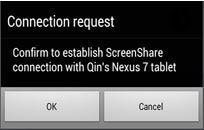
Etter at trinnene ovenfor er fullført, vil enhetene dine ha blitt speilet, og du kan nå begynne å nyte opplevelsen som følger med. For tilkobling via Wi-Fi for de to Android-enhetene. Legg merke til trinnene ovenfor;
•Koble de to enhetene du vil speile til det samme Wi-Fi-nettverket
•Du kan også koble nettbrettet til telefonens mobile hotspot hvis du er på reise, on Screen-tjeneste for begge enhetene du vil speile, angi trådløst nettverk som Wi-Fi, på nettbrettets tjenesteskjerm, velg telefonnavnet ditt for å starte tilkobling, og fullfør deretter prosessen ved å bekrefte på telefonen.
Mens ScreenShare har blitt brukt som et eksempel her, er det mange andre verktøy du kan bruke for å få den samme opplevelsen. De fleste verktøyene kan lastes ned gratis på nett, mens andre er mot et gebyr. Noen av de mest populære verktøyene inkluderer; Air Playit, Optia, MirrorOp, PeerDeviceNet. Å prøve verktøyene og få det beste som passer opplevelsen du ønsker er også en god idé, eller du kan slå opp anmeldelser som er skrevet av andre brukere, og du kan velge ett eller to problemer du liker eller misliker. De fleste, om ikke alle verktøyene, har manualer som til og med kan hjelpe deg med å komme i gang, da de kan avvike litt fra ScreenShare-eksemplet gitt i denne artikkelen.
Siste artikler
